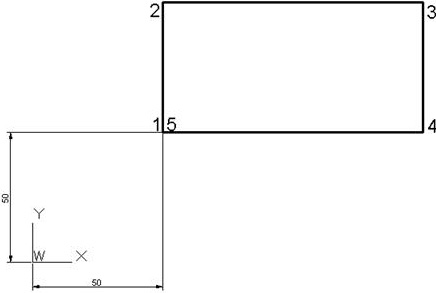Заглавная страница Избранные статьи Случайная статья Познавательные статьи Новые добавления Обратная связь КАТЕГОРИИ: ТОП 10 на сайте Приготовление дезинфицирующих растворов различной концентрацииТехника нижней прямой подачи мяча. Франко-прусская война (причины и последствия) Организация работы процедурного кабинета Смысловое и механическое запоминание, их место и роль в усвоении знаний Коммуникативные барьеры и пути их преодоления Обработка изделий медицинского назначения многократного применения Образцы текста публицистического стиля Четыре типа изменения баланса Задачи с ответами для Всероссийской олимпиады по праву 
Мы поможем в написании ваших работ! ЗНАЕТЕ ЛИ ВЫ?
Влияние общества на человека
Приготовление дезинфицирующих растворов различной концентрации Практические работы по географии для 6 класса Организация работы процедурного кабинета Изменения в неживой природе осенью Уборка процедурного кабинета Сольфеджио. Все правила по сольфеджио Балочные системы. Определение реакций опор и моментов защемления |
Ввод команды из выпадающего меню
Для ввода команды из меню достаточно выбрать нужную строку меню и щелкнуть на этой строке левой клавишей мыши, после чего программа выводит имя команды в командной строке и вступает в диалог с пользователем.
Ввод команды с панели инструментов Панели инструментов позволяют запускать команду щелчком мыши на соответствующей кнопке. Некоторые из кнопок панелей инструментов имеют в правом нижнем углу маленький треугольник, обозначающий выдвижную (выпадающую) инструментальную панель, содержащую дополнительные инструменты. Для доступа к этим дополнительным кнопкам необходимо нажать левую клавишу мыши и, не отпуская ее, выбрать на раскрывшейся панели необходимый значок.
Повторный ввод команды Независимо от метода, использованного для ввода последней команды, для ее повторения достаточно в ответ на приглашение системы Команда: нажать клавишу ENTER или SPACE, а также можно нажать правую клавишу мыши и выбрать команду для повторения из контекстного меню.
Отказ от выполнения команды . Выполнение команды можно прервать на любой стадии диалога, нажав клавишу ESC.
Ввод данных Формирование любых графических примитивов невозможно без ввода точек, которые определяют положение и размер примитива. Каждая точка на плоскости однозначно определяется значениями ее координат X и Y, положение точки в пространстве определяют координаты X, Y, Z. При определении координат точек программа AutoCAD использует по умолчанию текущую систему координат.
Координаты точек в абсолютной декартовой системекоординат Абсолютные декартовы координаты точки определяются началом активной системы координат. При вводе значений координат точки в командной строке сначала печатают значение абсциссы точки Х, затем без всякого интервала следует запятая, затем – значение ординаты точки Y, снова запятая и значение координаты Z (при работе с чертежом ввод последней координаты не требуется). Ввод значений координат должен быть закончен нажатием клавиши ENTER. Разрешено не указывать знак «плюс» для положительных значений координат, но знак «минус» для отрицательных значений указывать обязательно. Десятичную часть числового значения координаты отделяют от ее целой части точкой, например, 40,92 или 40.5,-92.8.
Пример вычерчивания прямоугольника размером 50х100 мм с помощью команды ОТРЕЗОК (рис.17).
Рис. 17 Команда: отрезок Первая точка: 50,50 Следующая точка или [оТменить]: 50,100 Следующая точка или [оТменить]: 150,100 Следующая точка или [Замкнуть/оТменить]: 150,50 Следующая точка или [Замкнуть/оТменить]: 50,50 Следующая точка или [Замкнуть/оТменить]:
Координаты точек в относительной декартовой системе координат Относительные декартовы координаты точки не ссылаются на точку начала текущей системы координат. Относительные координаты — это приращения по осям Х и Y, задаваемые от предыдущей точки. Переход в относительную систему координат осуществляется программой после ввода пользователем специального символа «@». Программа AutoCAD в этом случае автоматически перемещает начало системы координат в предыдущую точку. Итак, для ввода значений относительных координат точек с клавиатуры необходимо: − ввести специальный символ @ (он вводится одновременным нажатием клавиш SHIFT+2); − ввести числовое значение приращения по оси абсцисс X; − напечатать запятую; − ввести числовое значение приращения по оси ординат Y. Например, @40,92 или @40.5,-92.8. Пример вычерчивания прямоугольника размером 50х100 мм с помощью команды ОТРЕЗОК (рис.17). Команда: отрезок Первая точка: 50,50 Следующая точка или [оТменить]: @0,50 Следующая точка или [оТменить]: @100,0 Следующая точка или [Замкнуть/оТменить]: @0,-50 Следующая точка или [Замкнуть/оТменить]: @-100,0 Следующая точка или [Замкнуть/оТменить]:
|
|||||
|
Последнее изменение этой страницы: 2017-02-05; просмотров: 130; Нарушение авторского права страницы; Мы поможем в написании вашей работы! infopedia.su Все материалы представленные на сайте исключительно с целью ознакомления читателями и не преследуют коммерческих целей или нарушение авторских прав. Обратная связь - 3.129.63.184 (0.008 с.) |